क्या आपको हर दिन एक ही ई-मेल हस्ताक्षर, मानक पत्र, या अन्य पाठ टाइप करने से नफरत है? देखें कि फ़ायरफ़ॉक्स के लिए क्लिपिंग एक्सटेंशन के साथ टेक्स्ट क्लिप की "क्लिक एंड गो" लाइब्रेरी बनाना कितना आसान है।
क्लिपिंग्स का उपयोग करना
हमारे परीक्षणों के लिए हमें क्लीपिंग के साथ शुरुआत करने का सबसे आसान तरीका मिला "एक नया ई-मेल" रचना "। "पाठ क्षेत्र" में अपने "संदर्भ मेनू" का उपयोग करने के लिए राइट क्लिक करें, "क्लिपिंग" पर जाएं, और "क्लिपिंग व्यवस्थित करें" का चयन करें।
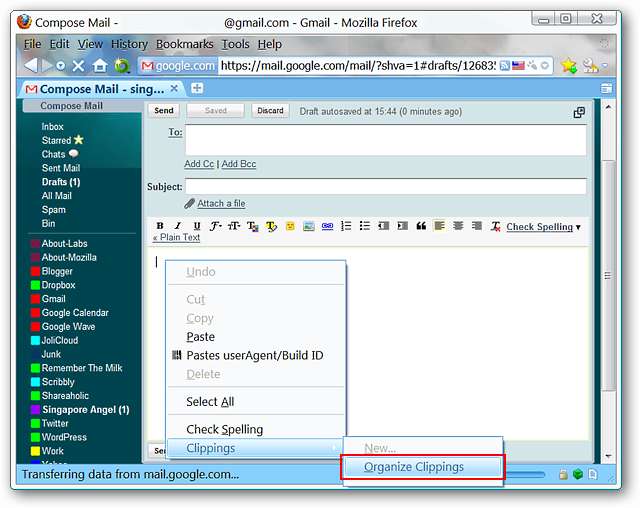
"क्लिपिंग प्रबंधक विंडो" और केवल एक बार "संदेश विंडो" दोनों दिखाई देंगे।
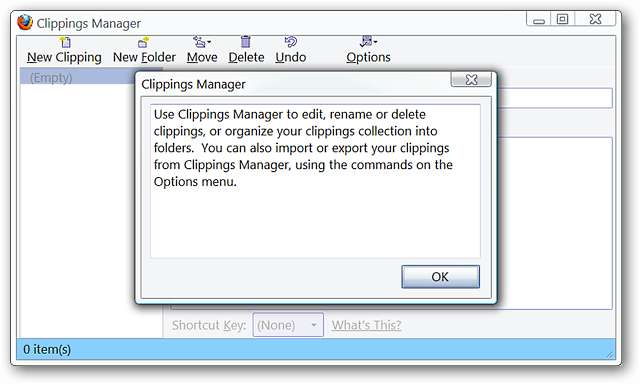
एक बार जब आप "संदेश विंडो" को बंद कर देते हैं, तो आप अपनी नई टेक्स्ट क्लिप लाइब्रेरी बनाने में व्यवस्थित हो सकते हैं। अपना पहला टेक्स्ट क्लिप शुरू करने के लिए "नई क्लिपिंग" पर क्लिक करें।

आप हमारे पहले वाले को एक कस्टम नाम और "मानक / डिफ़ॉल्ट भरण-पत्र" पत्र के साथ देख सकते हैं। एक बार जब आप अपनी नई पाठ क्लिप समाप्त कर लेते हैं, तो आप इसके साथ एक "शॉर्टकट कुंजी" को जोड़ सकते हैं, इसके लिए एक "नया फ़ोल्डर" बना सकते हैं या इसे पहले बनाए गए फ़ोल्डर में "स्थानांतरित / कॉपी" कर सकते हैं। आप अपनी पाठ्य क्लिप के संगठन को जितना चाहें उतना यहाँ पर प्रसारित कर सकते हैं ( बहुत अच्छा ).
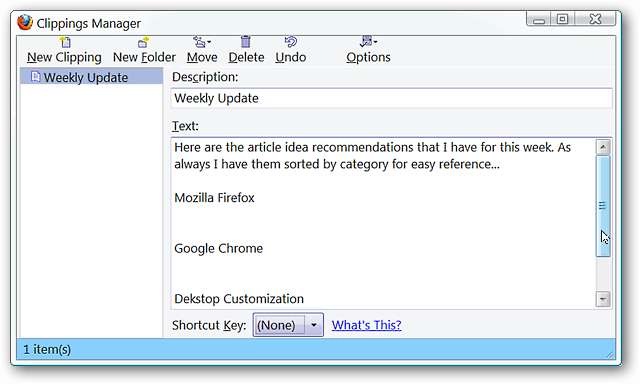
हम अपनी नई टेक्स्ट क्लिप का परीक्षण करना चाहते थे, इसलिए एक बार फिर हमने पाठ क्षेत्र में राइट क्लिक किया, "क्लिपिंग्स" में गए, और वहाँ जाने के लिए हमारी नई टेक्स्ट क्लिप तैयार थी।
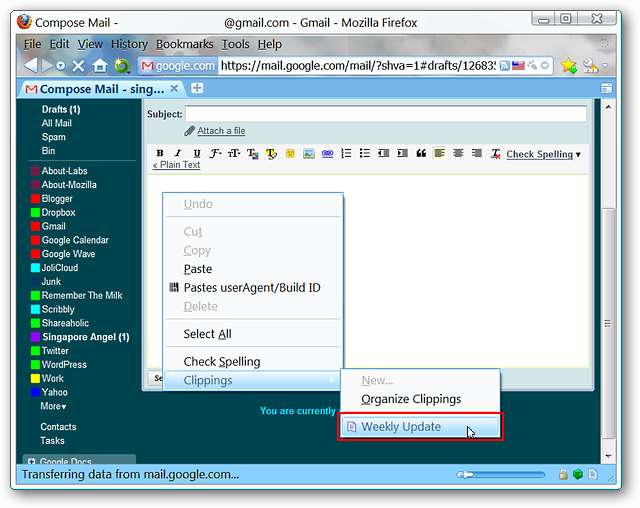
हमारे नए टेक्स्ट क्लिप के नाम पर क्लिक करने से स्वचालित रूप से पूरे टेक्स्ट को टेक्स्ट एरिया में पेस्ट किया जाता है। यह "शॉर्टकट अच्छाई" का एक प्रकार है जो आपको दैनिक आधार पर बहुत अधिक निराशा से बचा सकता है।
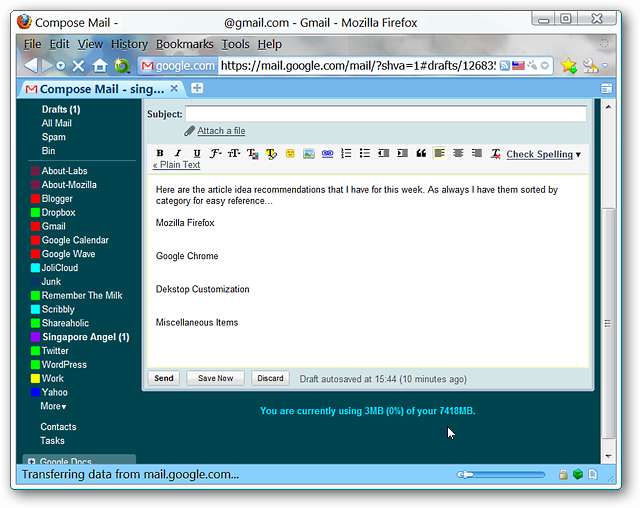
ठीक है, तो क्या हुआ यदि आप एक ई-मेल (जैसे कि एक नया मानक पत्र या ई-मेल हस्ताक्षर) की रचना करते समय केवल सही पाठ के साथ आए हैं? इसे अपने टेक्स्ट क्लिप लाइब्रेरी में जोड़ना बहुत आसान है ... उचित टेक्स्ट को हाइलाइट / सेलेक्ट करें, राइट क्लिक करें, "क्लीपिंग" पर जाएं, और "सिलेक्शन से नया ..." चुनें।

आपको यहाँ दिखाए गए की तरह एक नई पॉपअप विंडो दिखाई देगी। "विवरण क्षेत्र" में आपके द्वारा हाइलाइट किए गए / चुने गए पाठ की पहली पंक्ति में जो भी पाठ शामिल था, वह होगा। आप आसानी से इसका नाम बदलकर अपनी व्यक्तिगत आवश्यकताओं के अनुसार अपना नाम बदल सकते हैं और मुख्य पाठ में ही किसी भी अंतिम मिनट में बदलाव कर सकते हैं। यदि आपके पास एक फ़ोल्डर सिस्टम स्थापित है, तो आप यह भी नामित कर सकते हैं कि आप जहां चाहें इसे स्थित कर सकते हैं और "शॉर्टकट कुंजी" को असाइन कर सकते हैं। एक बार जब आप समाप्त कर लेते हैं, तो अपनी लाइब्रेरी में टेक्स्ट क्लिप जोड़ने के लिए "ओके" पर क्लिक करें।
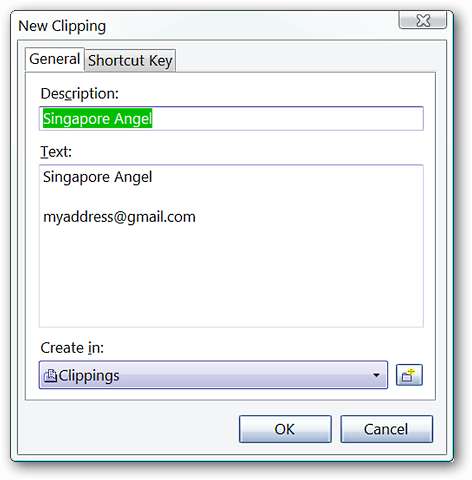
आपके ई-मेल पर राइट क्लिक करने से हमारी नई टेक्स्ट क्लिप जरूरत पड़ने पर उपयोग करने के लिए तैयार होती है।
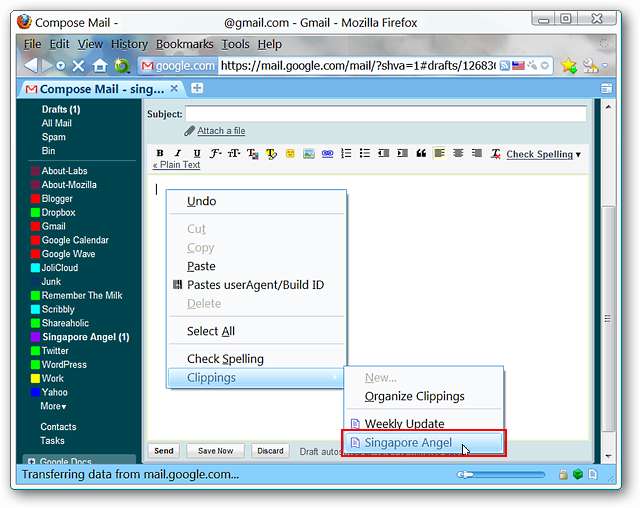
बहुत अच्छा…
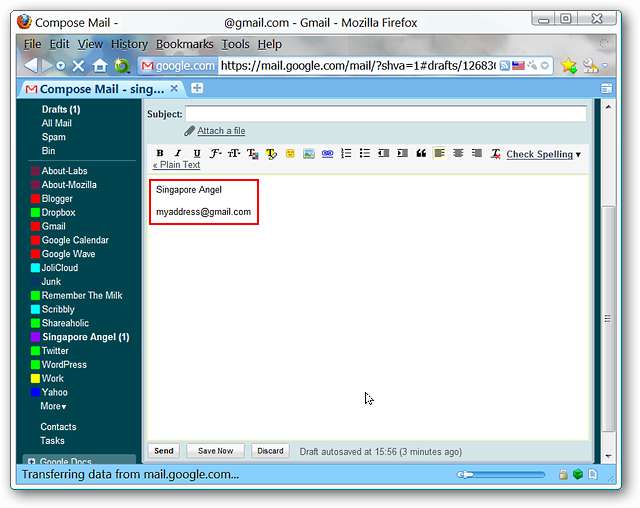
"क्लिपिंग प्रबंधक विंडो" के बारे में उत्सुक होने के बाद हमने दूसरी टेक्स्ट क्लिप जोड़ी? यह बाएं स्तंभ में स्वचालित रूप से हाइलाइट किए गए / चयनित सबसे हालिया जोड़ के साथ है।
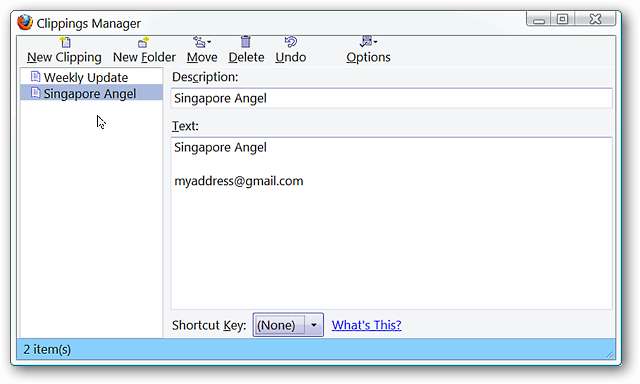
निष्कर्ष
यदि आपके पास दिन भर करने के लिए बहुत सारे "दोहराए गए पाठ" टाइप हैं तो हम निश्चित रूप से इस एक्सटेंशन की सलाह देते हैं। कुछ दिनों के बाद आपको आश्चर्य होगा कि आप इसके बिना कभी कैसे प्रबंधित हुए।
लिंक







